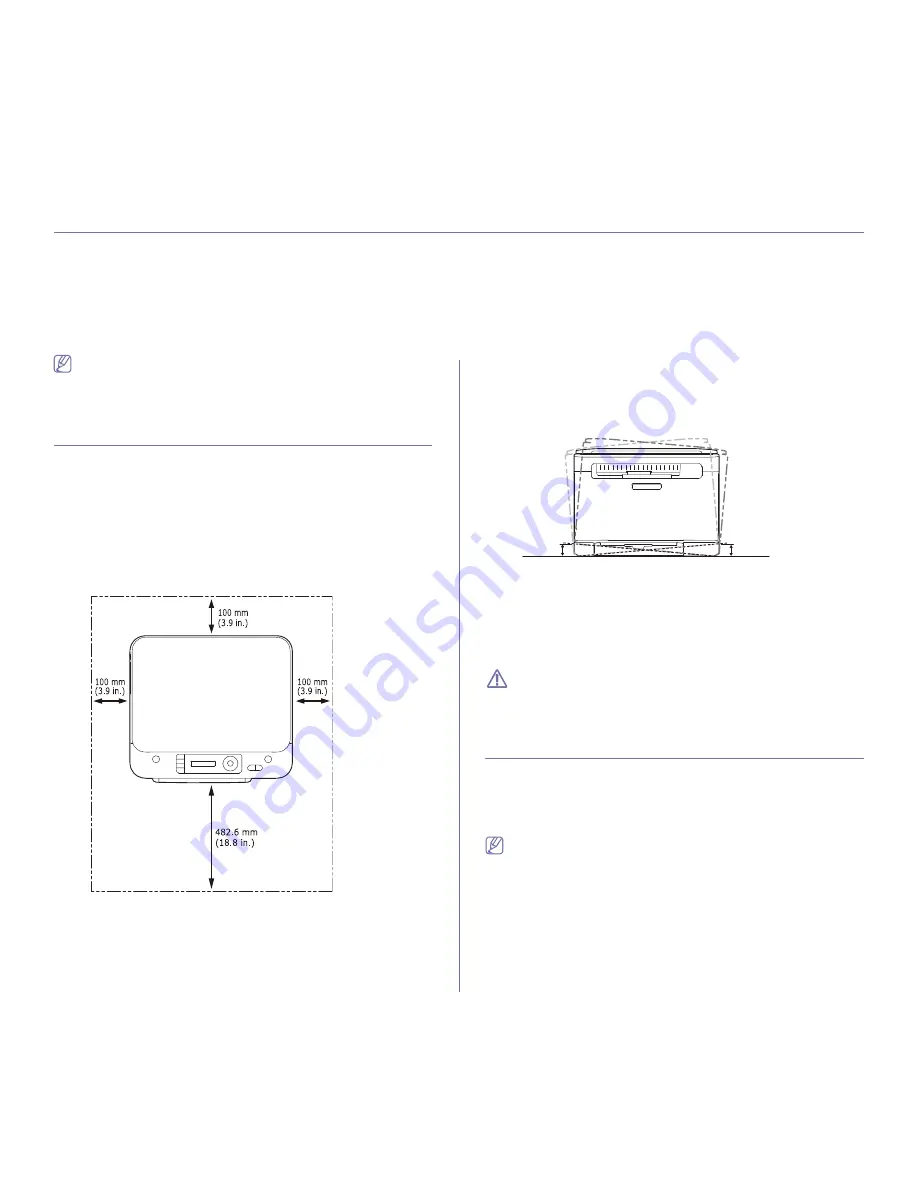
Cómo comenzar
_ 40
2.
Cómo comenzar
Este capítulo ofrece instrucciones detalladas para configurar el dispositivo conectado mediante USB y el software.
Este capítulo incluye:
•
Configuración del hardware
•
Software suministrado
•
Requisitos del sistema
•
Instalación del controlador de un dispositivo conectado por USB
•
Uso compartido del dispositivo de forma local
•
Las funciones y los dispositivos opcionales compatibles pueden
diferir según su modelo. Compruebe el nombre del modelo.
•
Esta ilustración puede ser diferente a su dispositivo en función del
modelo o de las opciones. Compruebe el nombre del modelo.
Configuración del hardware
En esta sección se indican los pasos necesarios para configurar el
hardware explicado en la Guía rápida de instalación. Asegúrese de leer
primero la Guía rápida de instalación y siga los pasos a continuación.
1.
Seleccione un lugar estable.
Seleccione un lugar estable y plano que disponga del espacio suficiente
para que el aire circule. Deje espacio suficiente para abrir las puertas y
las bandejas.
Esta zona debe estar bien ventilada y alejada de la luz solar directa o de
cualquier fuente de calor, frío y humedad. No coloque la impresora
cerca del borde del escritorio o de la mesa.
Se puede imprimir a una altitud por debajo de los 1.000 m. Consulte el
ajuste de altitud para optimizar la impresión (consulte “Ajuste de altitud”
en la página 65).
Coloque la impresora sobre una superficie plana y estable, cuya
inclinación no supere los 2 mm. En caso contrario, la calidad de la
impresión puede verse afectada.
2mm
(0.08 in)
2mm
(0.08 in)
2.
Abra la caja del dispositivo y revise todos los elementos suministrados.
3.
Retire toda la cinta.
4.
Instale el cartucho de tóner.
5.
Carga de papel (consulte “Carga de papel en la bandeja” en la
página 72).
6.
Compruebe que el dispositivo tenga todos los cables conectados.
7.
Encienda la impresora.
Al mover el dispositivo, no lo incline ni lo ponga boca abajo. De
hacerlo, el tóner puede contaminar el interior de la impresora, con lo
que se dañaría o se obtendría una impresión defectuosa.
Este dispositivo no funcionará si falla la alimentación principal.
Software suministrado
Después de configurar el dispositivo y conectarlo a su equipo. Debe instalar
el software del dispositivo. Si utiliza los sistemas operativos Windows o
Macintosh, instale el software a través del CD suministrado y, si utiliza el
sistema operativo Linux, descargue el software en el sitio web de Samsung
(www.samsung.com/printer) e instálelo.
•
El software del dispositivo se actualiza ocasionalmente por
motivos como la presentación de nuevos sistemas operativos, etc.
Si es necesario, descargue la última versión desde el sitio web de
Samsung (www.samsung.com/printer).
•
El software instalado puede varían en función de cada modelo.
















































